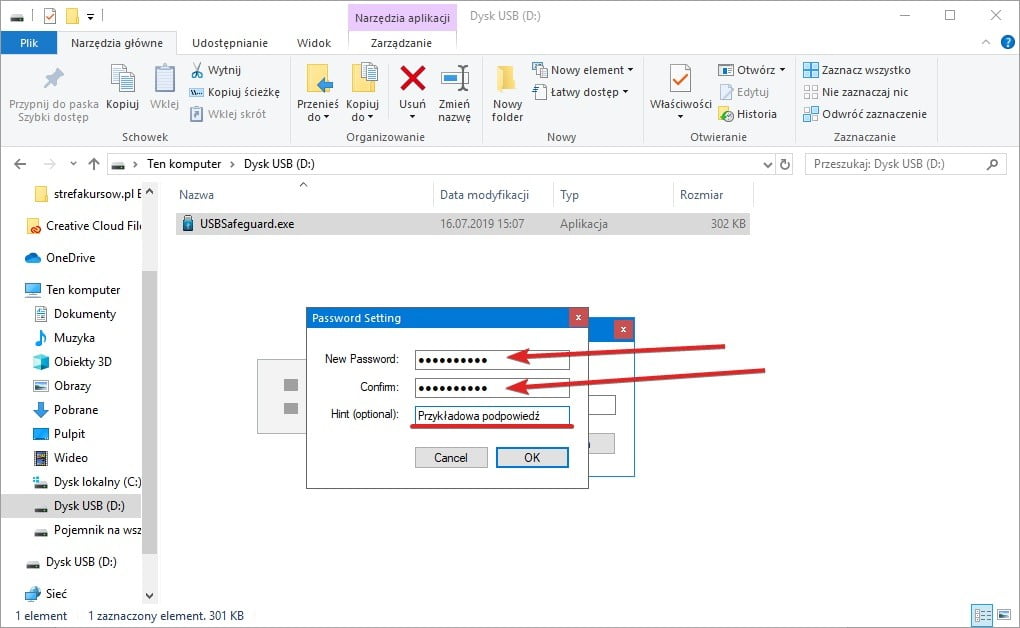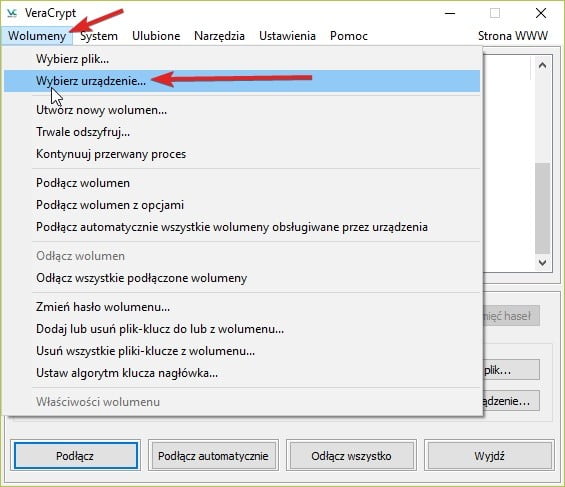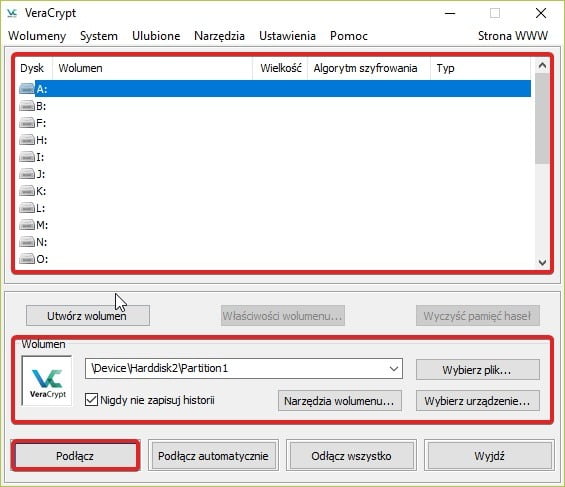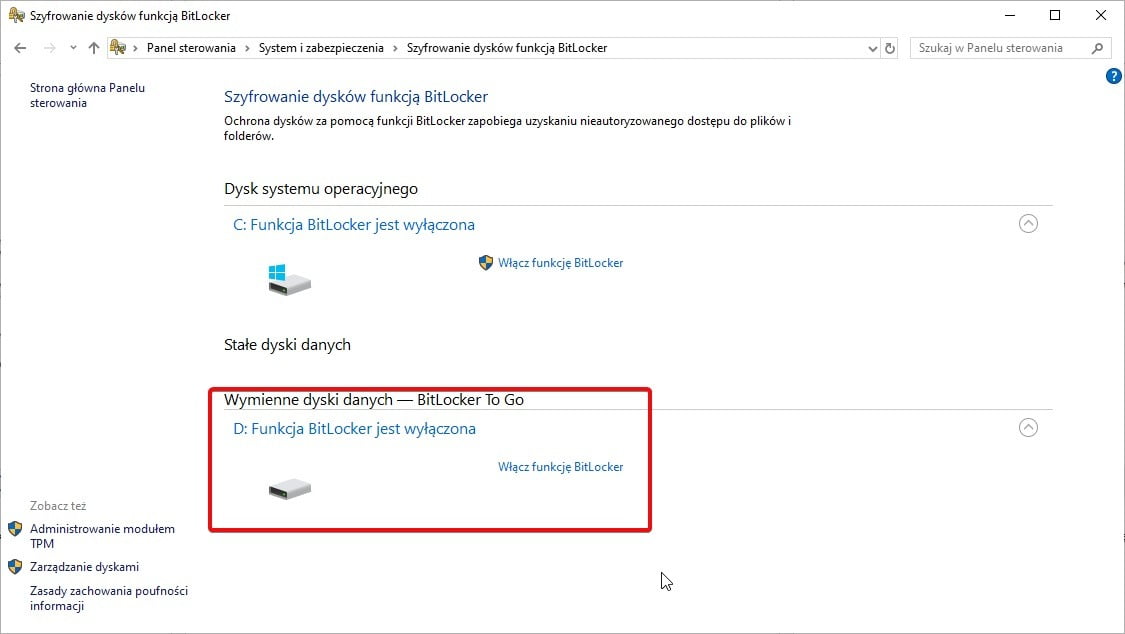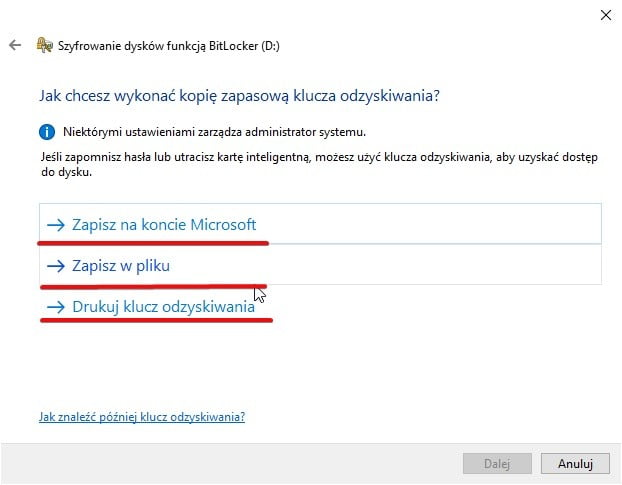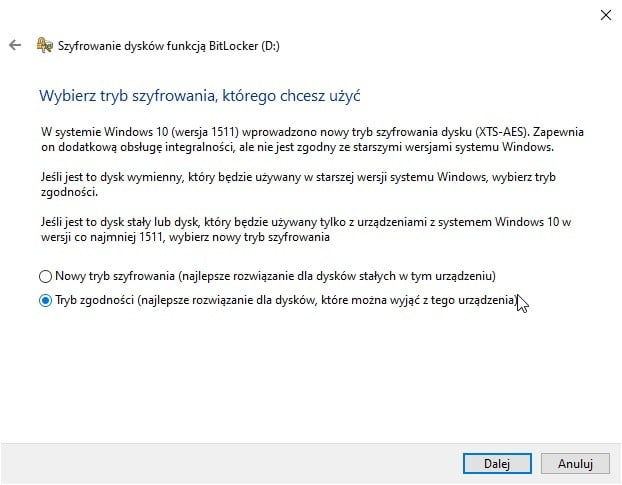Żyjemy w czasach, kiedy większość ludzi w Polsce ma dostęp do internetu. Co za tym idzie korzystamy z usług chmury, czy to OneDrive, czy Google Drive itp. Są jednak ludzie, którzy swoje dane wolą przechowywać na dyskach przenośnych oraz pendrive’ach. Główną zaletą tych urządzeń jest mobilności – możemy je wziąć ze sobą zabrać praktycznie wszędzie. Powinniśmy jednak mieć na uwadze to, że w przypadku zgubienia pendrive’a osoba, która go odnajdzie będzie mieć bezpośredni dostęp do naszych danych. Dlatego lepiej zawsze go zabezpieczyć. Zwłaszcza dlatego, że jest to proces całkiem prosty, a potrafi zaoszczędzić wiele nieprzyjemności.
Setki realizacji, tysiące rozwiązanych problemów
Skontaktuj się już teraz!
Program do szyfrowania pendrive
Najłatwiejszym sposobem na szyfrowanie pendrive jest użycie darmowego programu. Jak zawsze, opcji jest bardzo dużo. My zajmiemy się programem USB Safeguard. Obsługa oprogramowania jest mocno intuicyjna, wystarczy tylko wybrać urządzenie i podać hasło. Szyfrowanie pendrive odbywa się automatycznie po zaakceptowaniu hasła. Aby skorzystać z USB Safeguard należy wrzucić instalator na nasz pendrive i uruchomić go. Oprogramowanie będzie chciało sformatować nasze urządzenie aby uzyskać format NTFS, który jest niezbędny do poprawnego działania aplikacji. Dlatego trzeba pożegnać się z FATem.
Podajemy hasło, powtarzamy je i akceptujemy. Opcjonalnie możemy dodać własną podpowiedź, która będzie przydatna kiedy nam się o czymś zapomni.
Po wykonaniu tych czynności program poprosi nas o podanie hasła, żeby dostać się do pendrive’a. Nasz pendrive właśnie został zaszyfrowany, a dostęp do niego jest możliwy tylko po wpisaniu hasła. Innym rozwiązaniem może być oprogramowanie Veracrypt, które poza szyfrowaniem pendrive pozwala zabezpieczyć dysk zewnętrzy oraz pliki znajdujące się na naszym komputerze. Po zainstalowaniu i uruchomieniu programu będziemy mogli wybrać dysk, który chcemy zaszyfrować. Wystarczy kliknąć Wolumeny i wybrać urządzenie.
Wybieramy urządzenie do szyfrowania z podmenu – w moim przypadku jest to pendrive.
Skontaktuj się już teraz!
Wystarczy, że wypełnisz poniższy formularz, a z przyjemnością Ci pomożemy!
BitLocker – jak odblokować / zablokować?
Jeżeli posiadasz komputer z systemem Windows i nie interesują Cię żadne dodatkowe programy, możesz użyć funkcji BitLocker. Jest ona dostępna za darmo w systemie Microsoftu. Jedyny minus polega na tym, że niestety nie jest on dostępny w wersji Home Windowsa 10, a jedynie w Pro. Jeżeli Pro to wersja systemu, którą posiadasz, to zachęcamy do korzystania z BitLockera jak najczęściej. Aby zacząć szyfrowanie należy wejść w Panel sterowania a następnie wybrać opcję System i zabezpieczenia.
Aby skonfigurować BitLockera należy wejść w panel sterowania (który jeszcze żyje!), a następnie System i zabezpieczenia oraz Szyfrowanie dysków funkcją BitLocker. Tutaj możemy wybrać, który dysk chcemy zabezpieczyć. Oczywiście możemy wybrać również urządzenia przenośne czyli pendrive’y lub dyski zamontowane w naszym komputerze. W moim przypadku będzie to dysk przenośny czyli pendrive. Po wybraniu dysku będziemy mieli dwie opcje do wyboru. Użycie hasła bądź użycie karty inteligentnej. Ja wybrałem hasło.
Po wprowadzeniu hasła system zapyta nas gdzie chcemy wykonać opcję zapasową, jednym z lepszych rozwiązań jest konto Microsoft. Najlepiej wykonać kilka kopii zapasowych i umieścić je w różnych miejscach również w chmurze. Następnie będziemy mieli do wyboru opcję szyfrowania albo całego dysku albo tylko zajętego miejsca.
Kolejną opcją jest wybranie trybu szyfrowania. Pierwszy sprawdzi lepiej się na komputerach stacjonarnych, natomiast drugi na dyskach przenośnych. Po wybraniu wszystkich opcji zostaje nam tylko kliknięcie Rozpocznij szyfrowanie aby zaszyfrować nasz dysk. To jest aż tak proste. BitLocker umożliwia nie tylko szyfrowanie pendrive i dysków twardych. Pamiętajmy, że ten program umożliwia również szyfrowanie kart pamięci i dysków zewnętrznych.